win10家庭版升级专业版方法
分类:win10教程 发布时间:2023-04-15 09:40:28
win10家庭版升级专业版如何操作?当网友们平日里再使用一些家庭版微软系统的话,很有可能没有满足自己比较高的需求,但是基础功能还是有的,如果大家要是想要在学习上面更进一步 的话,那么就必须要使用专业版,下面小编将会为小伙伴们提供windows10专业版重装的步骤。
工具/原料:
系统版本:Windows10
品牌型号:联想yoga13
软件版本: 装机吧v3.1.329.319 、小白一键重装系统V2209
方法/步骤:
方法一:更改产品密钥
1、首先我们在win10系统桌面用鼠标右击此电脑,然后鼠标点击属性。下拉找到“更改产品密钥”点击进去。

2、输入win10专业版密钥,然后鼠标点击下一步。(如果你没有密钥就无法使用这个方法)
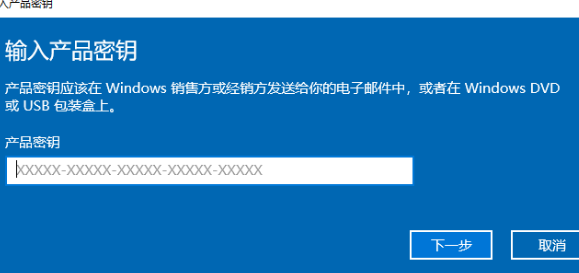
3、提示准备升级,大家耐心等待一段时间。
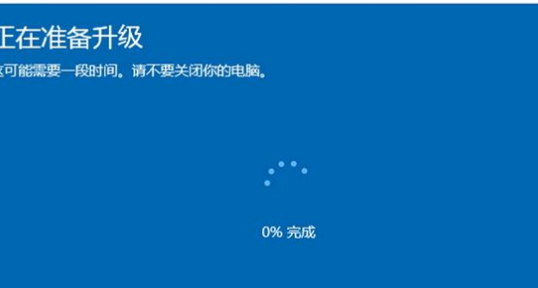
4、升级完成后自动重启电脑,进到桌面,就可以发现电脑win10家庭版系统升级成专业版了。
方法二:使用一键重装Win10专业版系统
1、首先下载安装系统之家装机大师,选择我们需要安装的win10专业版系统,鼠标点击安装此系统,点击下一步。

2、选择好系统后,耐心等待PE数据和系统的下载。

3、下载完成之后,系统将会自动重启系统。

4、重启后,系统将会自动进行备份还原,大家耐心等待完成。系统备份完成后,将会再次重启,自动进入系统安装界面,这时等待系统安装完成就可以啦。
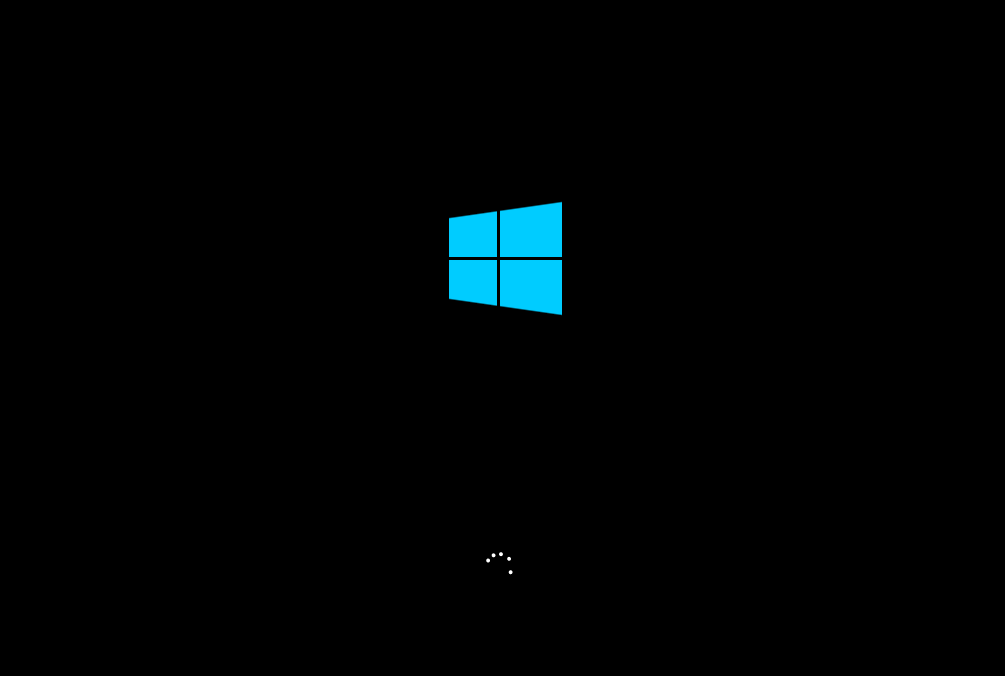
方法三:下载安装Win10专业版镜像
小编推荐大家安装Win10 22H2版本系统:【前往下载】
Ghost Win10 22H2 64位官方正式版是微软最新发布的Win10 22H2大版本更新,微软最新 Windows 10 22H2 19045 64位 专业版进行简单优化,系统还是原汁原味,集成了万能驱动,支持SSD固态硬盘的4K对齐,离线制作,安全无毒,免激活,新建管理员账户可以正常登录微软账户。
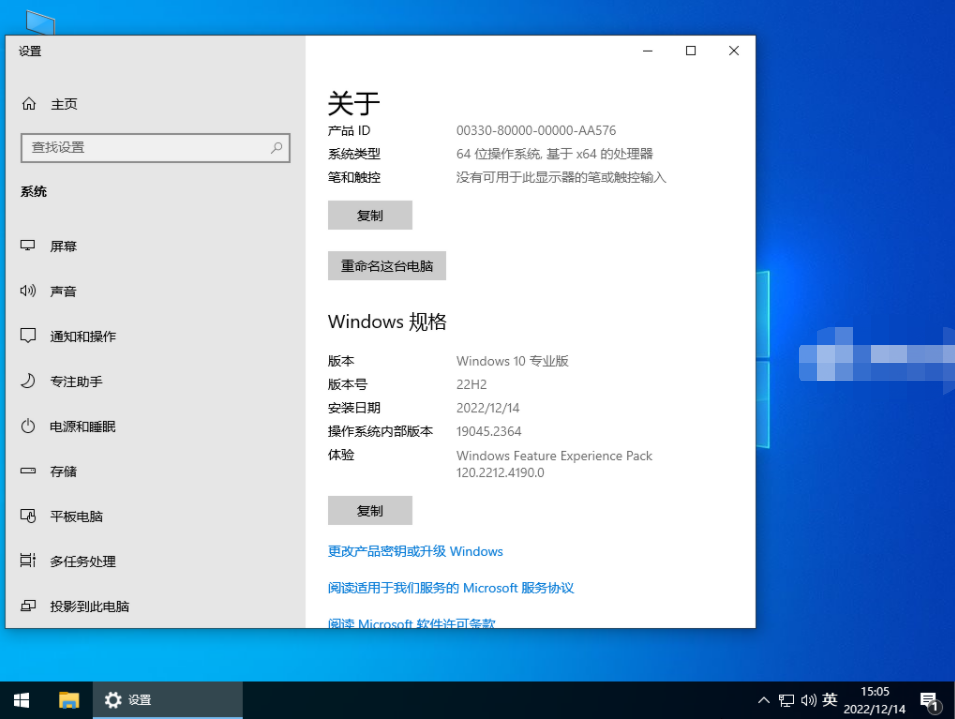
总结:
方法一:更改产品密钥
1、右击此电脑,然后鼠标点击属性。下拉找到“更改产品密钥”点击进去;
2、输入win10专业版密钥,然后鼠标点击下一步;
3、提示准备升级,大家耐心等待一段时间;
4、升级完成后自动重启电脑,进到桌面,就可以发现电脑win10家庭版系统升级成专业版了。
方法二:使用一键重装Win10专业版系统
1、首先下载安装系统之家装机大师,选择安装的win10专业版系统;
2、选择好系统后,耐心等待PE数据和系统的下载;
3、下载完成之后,系统将会自动重启系统;
4、重启后,系统将会自动进行备份还原,系统备份完成后将会再次重启,等待进入系统安装界面。
方法三:下载安装Win10专业版镜像
Ghost Win10 22H2 64位官方正式版,万能驱动,支持SSD固态硬盘的4K对齐,离线制作,安全无毒,免激活,新建管理员账户可以正常登录微软账户。






 立即下载
立即下载







 魔法猪一健重装系统win10
魔法猪一健重装系统win10
 装机吧重装系统win10
装机吧重装系统win10
 系统之家一键重装
系统之家一键重装
 小白重装win10
小白重装win10
 杜特门窗管家 v1.2.31 官方版 - 专业的门窗管理工具,提升您的家居安全
杜特门窗管家 v1.2.31 官方版 - 专业的门窗管理工具,提升您的家居安全 免费下载DreamPlan(房屋设计软件) v6.80,打造梦想家园
免费下载DreamPlan(房屋设计软件) v6.80,打造梦想家园 全新升级!门窗天使 v2021官方版,保护您的家居安全
全新升级!门窗天使 v2021官方版,保护您的家居安全 创想3D家居设计 v2.0.0全新升级版,打造您的梦想家居
创想3D家居设计 v2.0.0全新升级版,打造您的梦想家居 全新升级!三维家3D云设计软件v2.2.0,打造您的梦想家园!
全新升级!三维家3D云设计软件v2.2.0,打造您的梦想家园! 全新升级!Sweet Home 3D官方版v7.0.2,打造梦想家园的室内装潢设计软件
全新升级!Sweet Home 3D官方版v7.0.2,打造梦想家园的室内装潢设计软件 优化后的标题
优化后的标题 最新版躺平设
最新版躺平设 每平每屋设计
每平每屋设计 [pCon planne
[pCon planne Ehome室内设
Ehome室内设 家居设计软件
家居设计软件 微信公众号
微信公众号

 抖音号
抖音号

 联系我们
联系我们
 常见问题
常见问题



